装机高手告诉你系统还原步骤
- 时间:2017年09月18日 23:57:06 来源:魔法猪系统重装大师官网 人气:13890
如果电脑在使用的过程中,数据遭受到损坏,导致系统不能启动,可以用备份的数据进行完全的复原而无须重新安装程序或系统。这也就是所谓的系统还原,那么小编就来演示一下系统还原步骤
系统出现故障时候,通过修理不可以时,可以选择系统还原来恢复电脑的正常运行,有一些网友没有操作过系统还原的不知道该怎么操作,为此,小编整理了一套教程给他们参考。
系统还原步骤
右击“这台电脑”,在弹出的菜单中选择“属性”。

系统还原截图(1)
点击系统界面的“系统保护”。
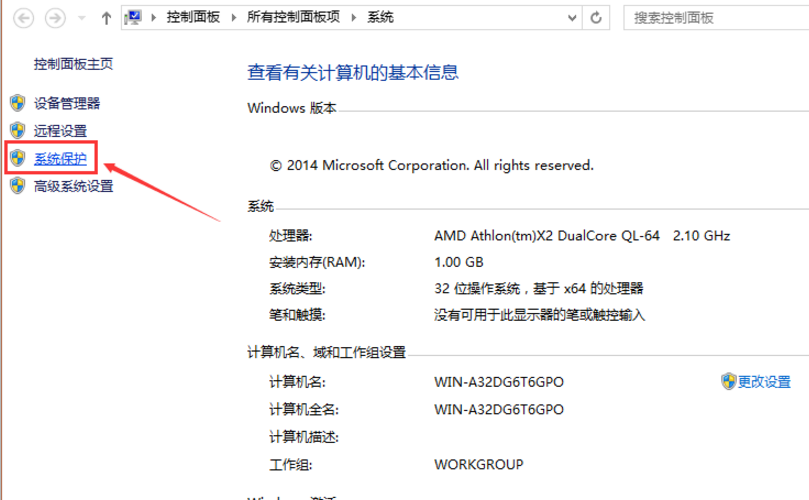
系统还原截图(2)
在系统属性上面的菜单中,选择“系统保护”,在点击“系统还原”。
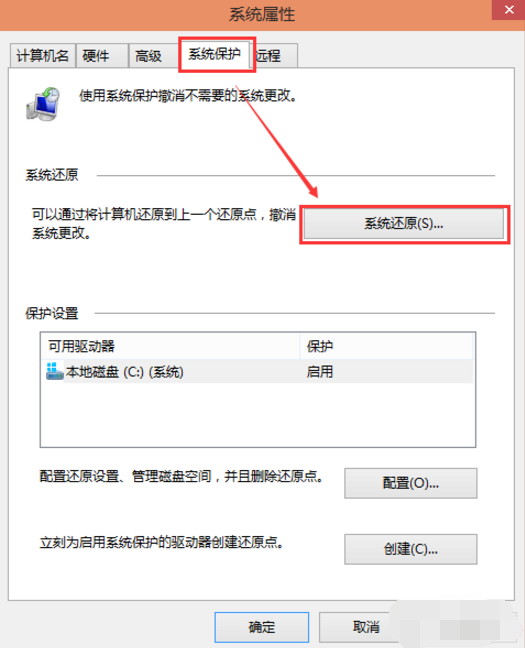
系统还原截图(3)
打开系统还原向导,点击“下一步”,进入下一步的操作。
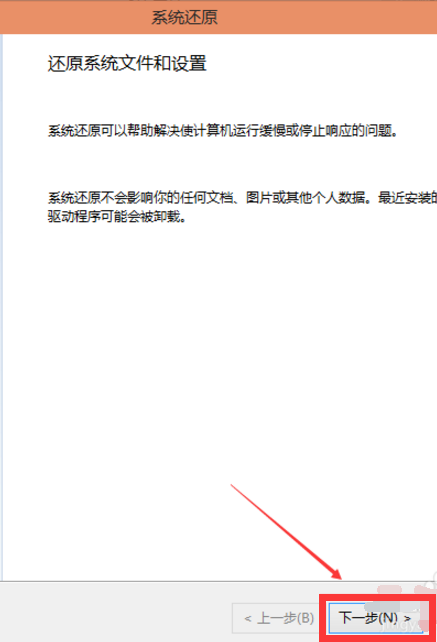
系统还原截图(4)
在系统还原界面中,选择还原点,点击“下一步”。
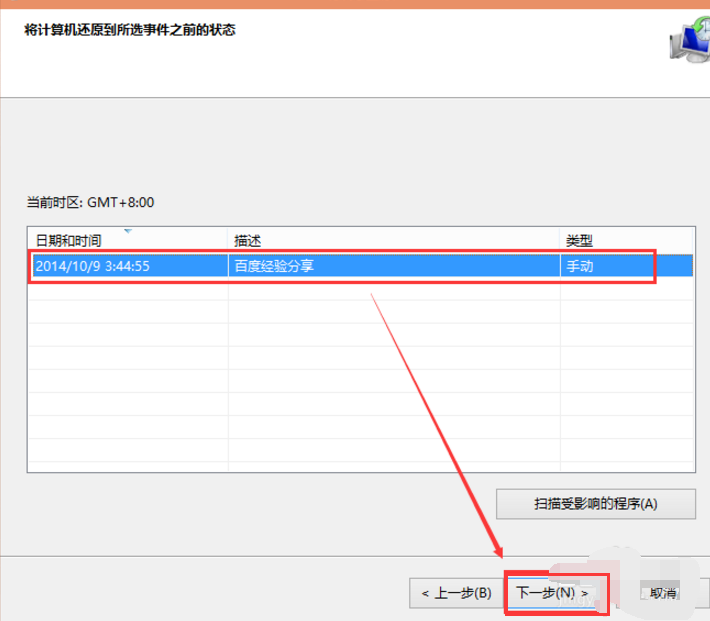
系统还原截图(5)
界面提示“确认还原点”,将C盘还原到“2014-10-9 3:44:55”之前的状态,点击“完成”,系统自动重启完成系统还原。
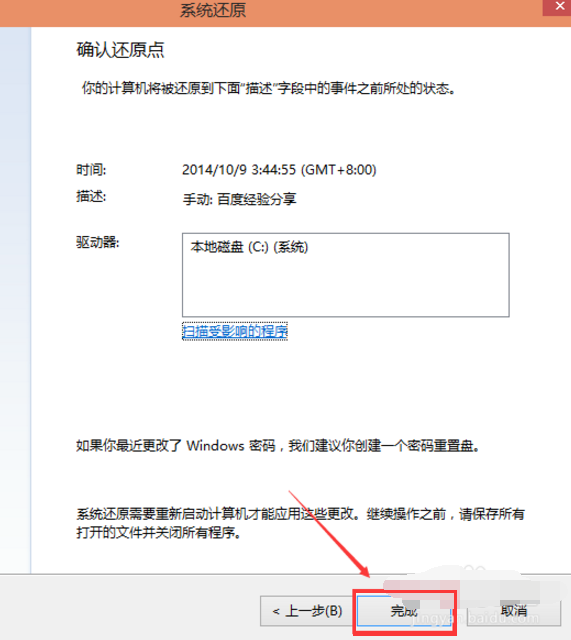
系统还原截图(6)
以上就是系统还原的步骤了,是不是很简单。









